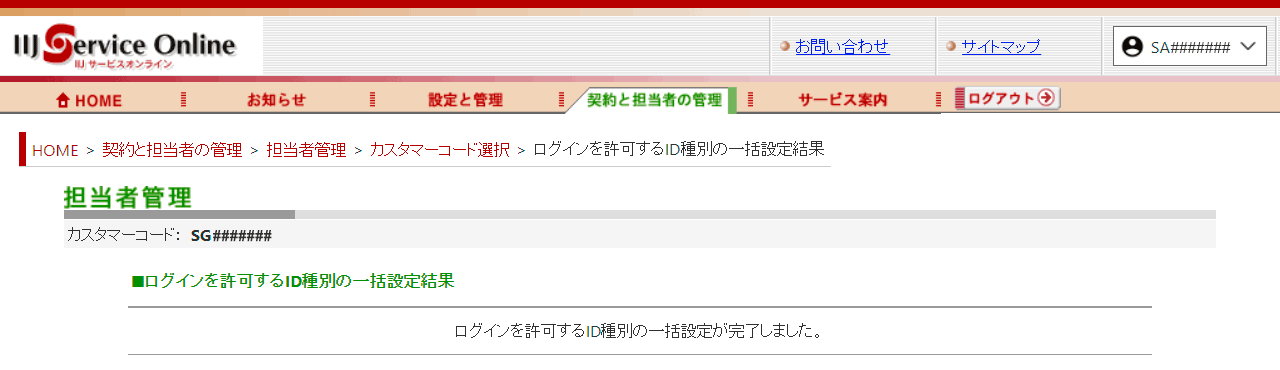ログインを許可するID種別を一括で変更する
複数の運用管理担当者の「ログインを許可するID種別」の設定を、一括で変更する手順を説明します。
【注意】
- 「ログインを許可するID種別」の設定は、サービスグループの運用管理担当者のみが行えます。
- 「カスタマーコード選択」画面では、操作者が運用管理担当者に登録されているサービスグループのカスタマーコードのみ選択できます。
1.「IIJサービスオンライン(https://help.iij.ad.jp/)」にログインします。
ここでは、マスターID及びIIJ IDのどちらでログインしても構いません。
2.トップページの「契約と担当者の管理」の「担当者管理」をクリックします。
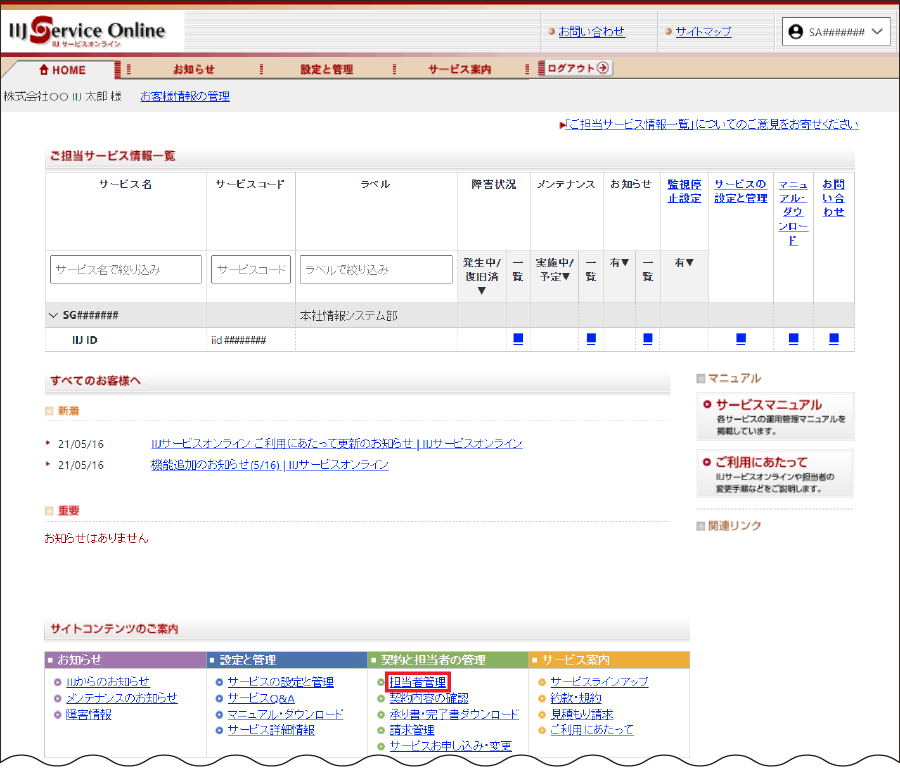
「担当者管理」画面が表示されます。
3.「ログインを許可するID種別の一括設定」をクリックします。
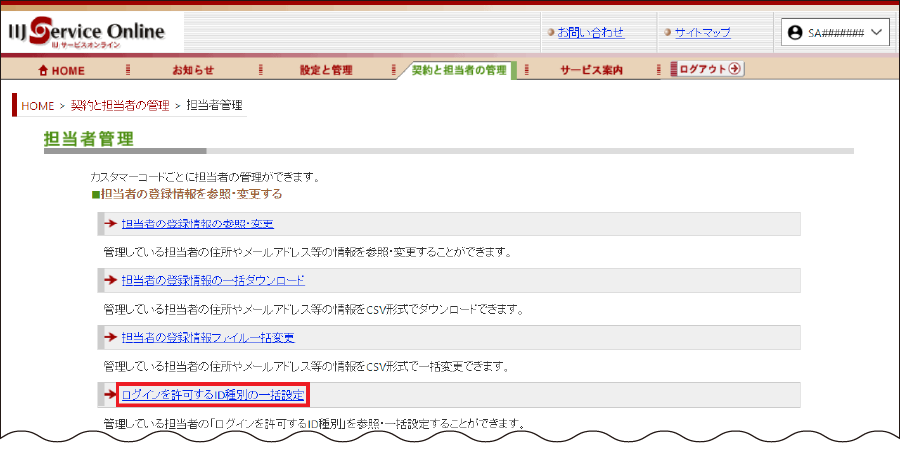
「カスタマーコード選択」画面が表示されます。
4.設定対象のカスタマーコードをクリックします。
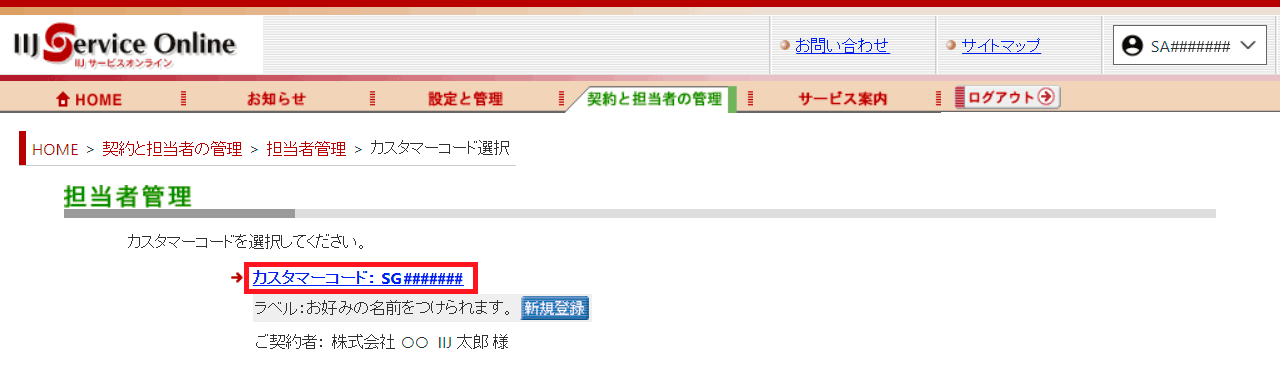
「ログインを許可するID種別の一括設定」画面が表示されます。
5.「設定を行う担当者の検索」に「ログインを許可するID種別」を設定したい運用管理担当者の情報を指定し、「検索」をクリックします。
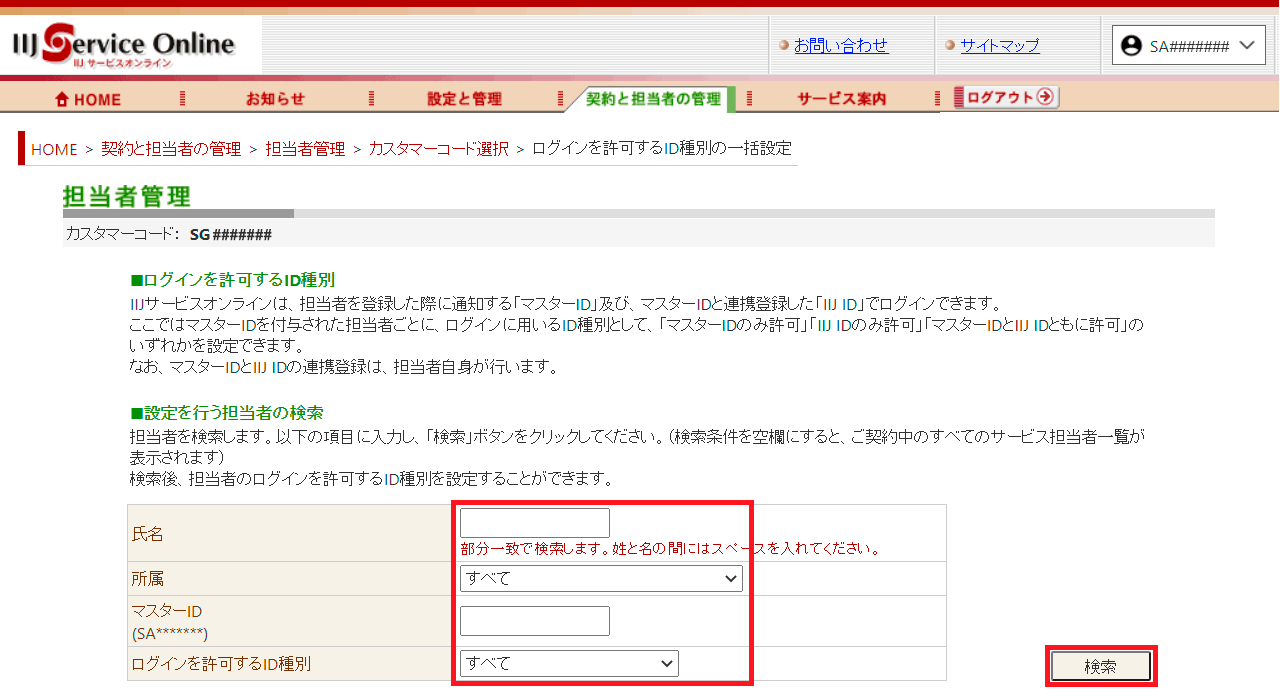
「設定を行う担当者の検索」の下に「検索結果一覧」が表示されます。
「検索結果一覧」では、各運用管理担当者の現在の設定内容を確認できます。
6.設定したい運用管理担当者を選択し、「一括設定」をクリックします。
一回の操作で10件まで一括設定できます。
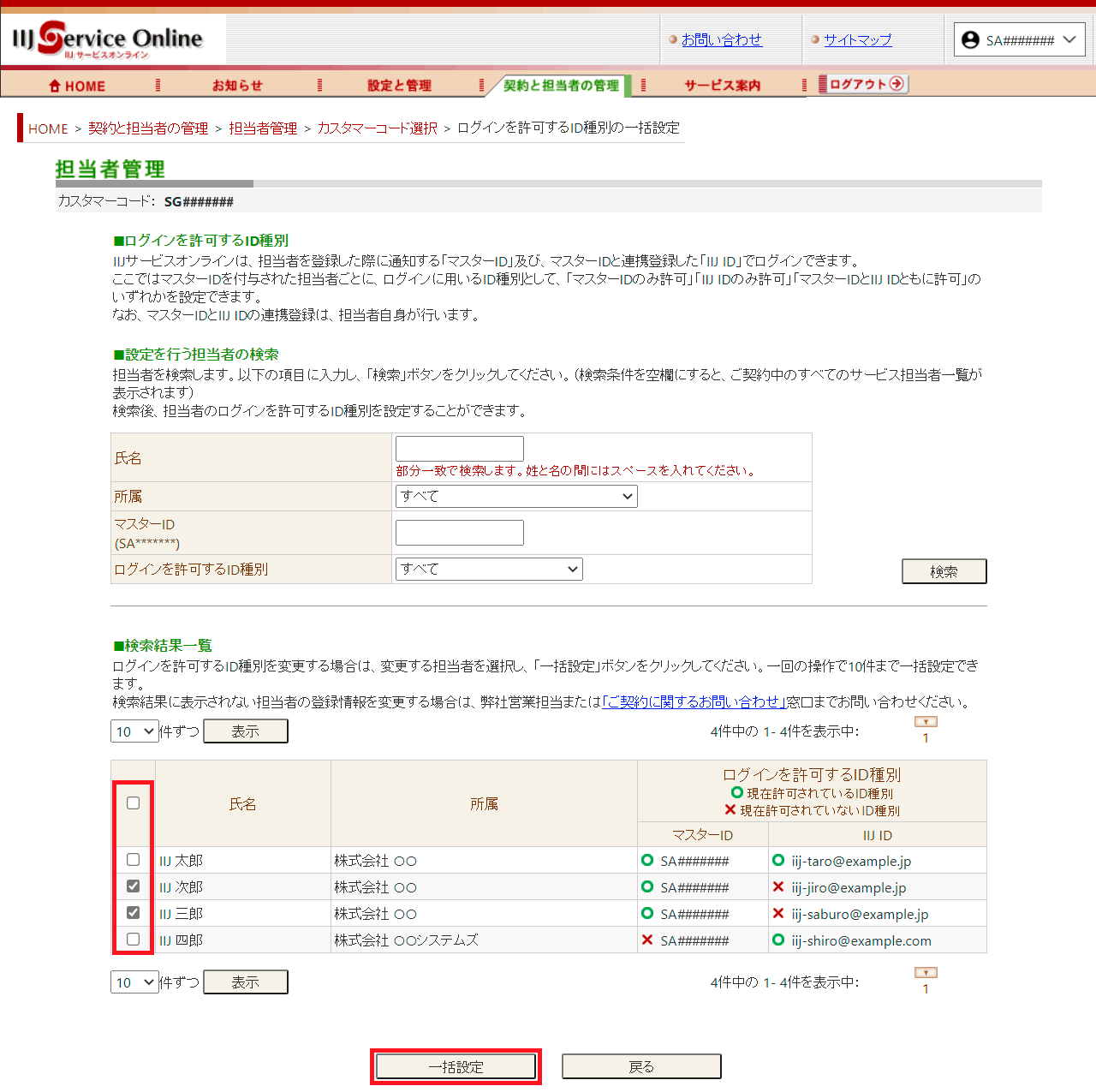
「ログインを許可するID種別の一括設定入力」画面が表示されます。
7.設定する内容を選択し、「確認」をクリックします。
各運用管理担当者の現在の設定に関わらず、ここで選択した内容で設定されます。
なお、手順6で選択した運用管理担当者を確認する場合は、「選択した担当者の一覧はこちら」をクリックして運用管理担当者の一覧を表示します。
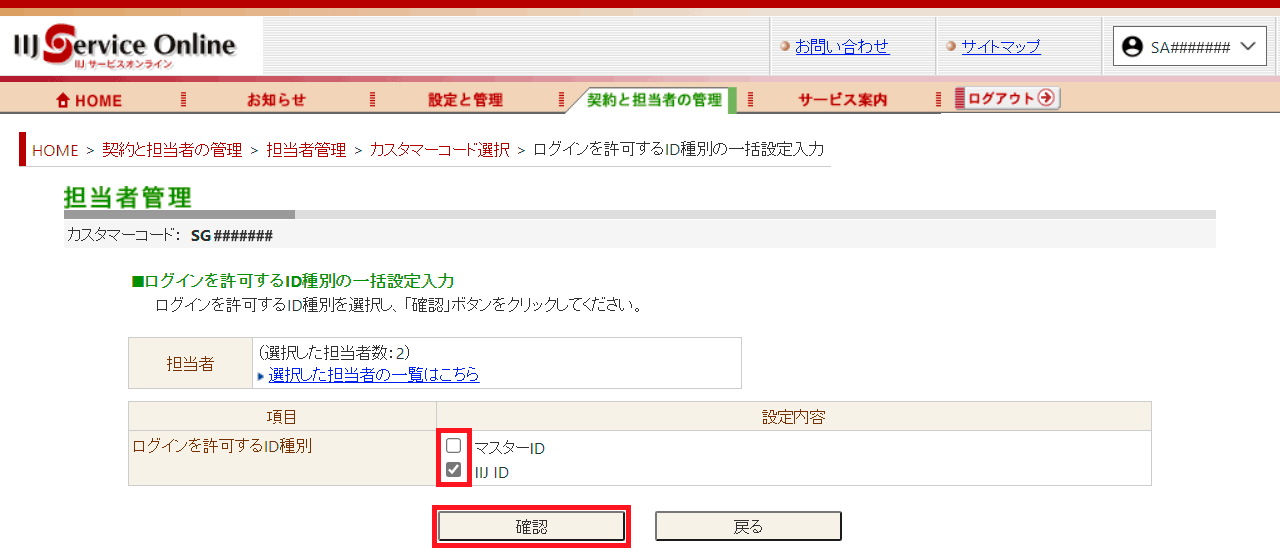
「ログインを許可するID種別の一括設定確認」画面が表示されます。
8.内容を確認し、「登録」をクリックします。
修正する場合は、「戻る」をクリックして入力画面に戻ります。
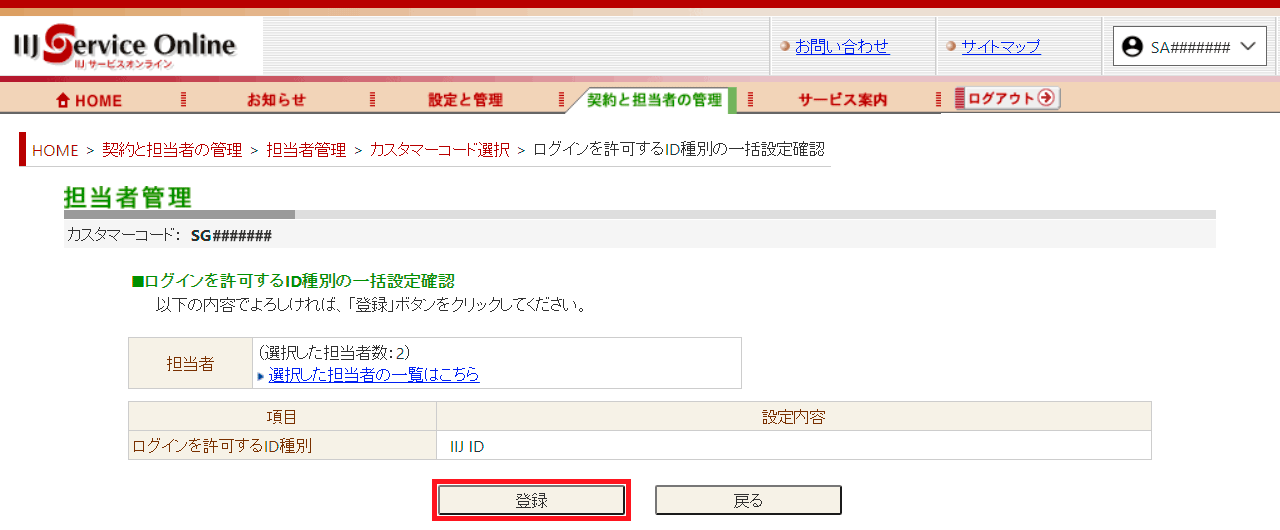
「ログインを許可するID種別の一括設定結果」画面が表示されます。